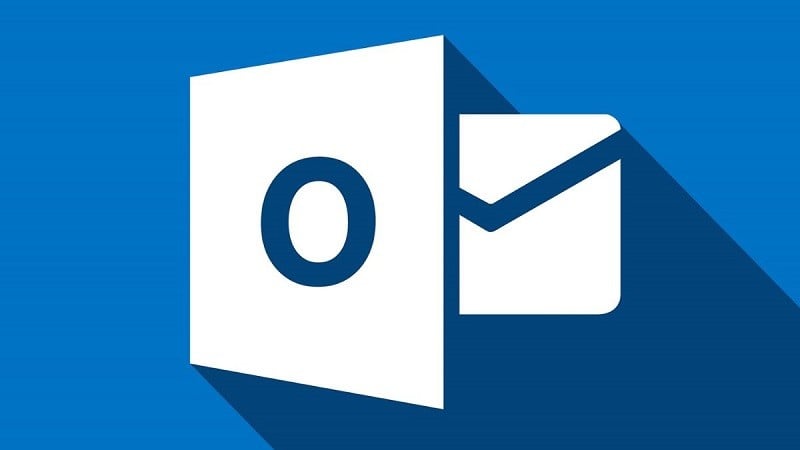 |
Abaixo está uma maneira muito simples de recuperar e-mails enviados no Outlook que você pode consultar.
Instruções sobre como recuperar e-mails enviados no Outlook
Passo 1: Primeiro, abra o Microsoft Outlook. Em seguida, localize e selecione Itens Enviados e clique duas vezes no e-mail que deseja cancelar.
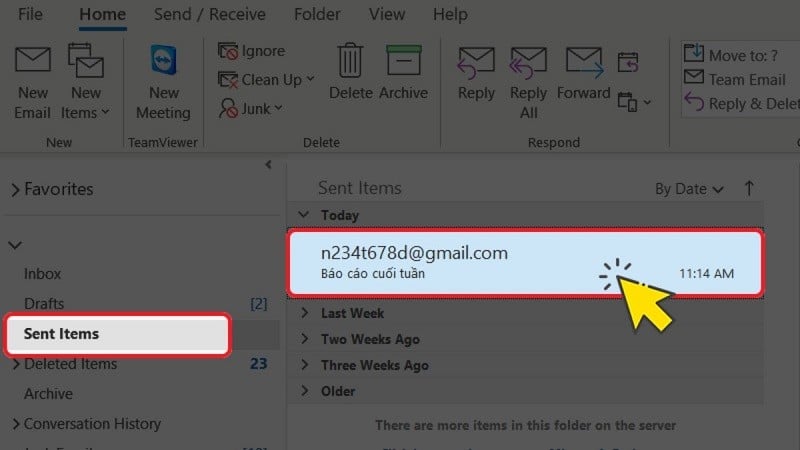 |
Etapa 2: clique em Ações e depois em Recuperar esta mensagem.
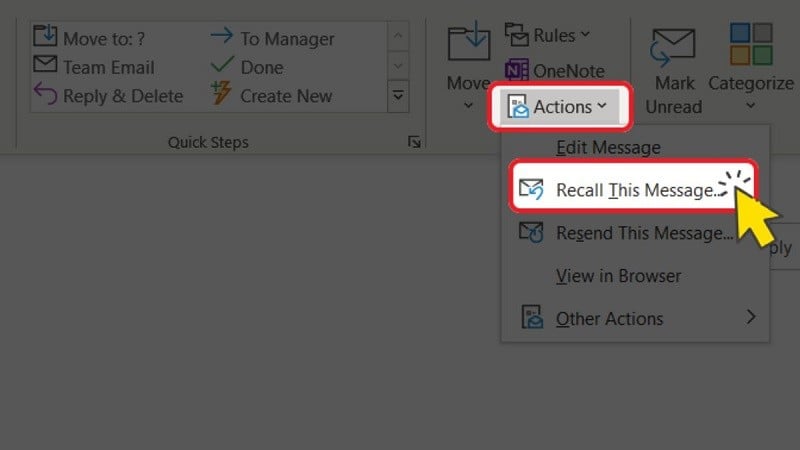 |
Passo 3: Em seguida, clique em Excluir cópias não lidas e substituir por uma nova mensagem (recuperar o e-mail enviado do Outlook e substituir por um novo). Ou Excluir cópias não lidas desta mensagem (apenas recuperar, não reenviar o e-mail). Para concluir, clique em OK e reenvie um novo e-mail (se necessário).
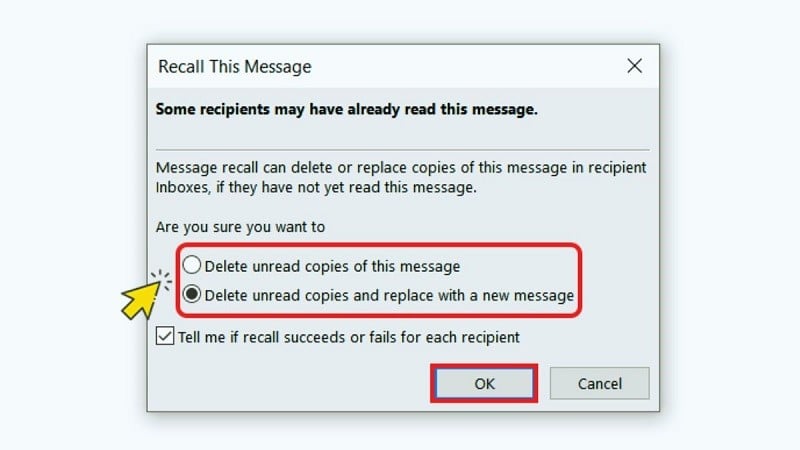 |
Instruções sobre como verificar se o e-mail enviado no Outlook foi recuperado com sucesso ou não
Após enviar sua solicitação de recall de e-mail, você receberá uma notificação por e-mail com o assunto "Relatório de recall de e-mail para [assunto do e-mail original]" em aproximadamente 30 segundos. Para visualizar o relatório, clique no link "Ver Relatório de Recall de E-mail".
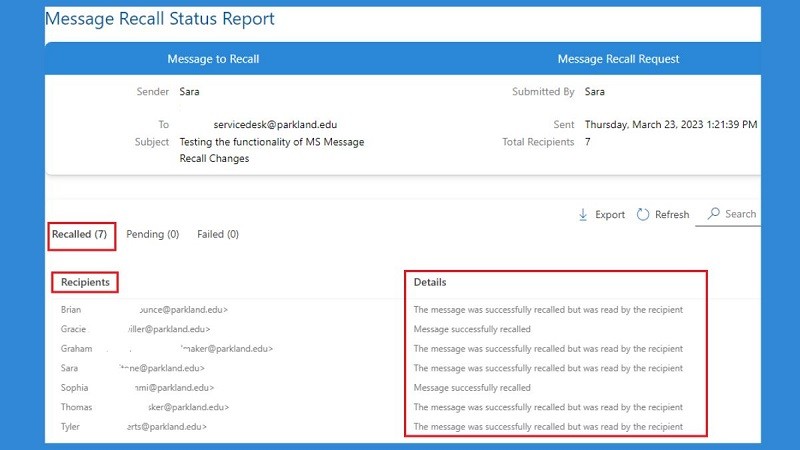 |
Casos em que e-mails enviados não podem ser recuperados no Outlook
Você tentou recuperar um e-mail enviado no Outlook, mas não conseguiu. Pode ser porque:
- O destinatário abriu o e-mail: Depois que o destinatário abriu e leu o e-mail, você não consegue se lembrar dele. Portanto, você precisa se lembrar dele o mais rápido possível.
- O e-mail é movido para outra pasta: se o e-mail enviado for ativado pelo filtro e movido para outra pasta que não a caixa de entrada. Neste momento, você não pode realizar a operação de recuperação de e-mail.
- E-mail em pasta pública: quando seu e-mail é enviado para muitas pessoas verem. É muito difícil lembrar quando alguém leu o e-mail.
- Usando um aplicativo de e-mail de terceiros: O recurso de cancelamento de e-mail do Outlook é apenas para uso interno. Se você usar outro aplicativo, não será possível cancelar.
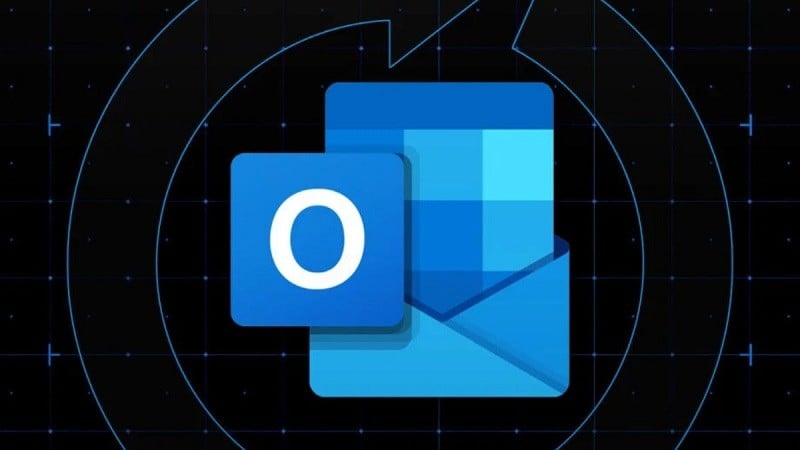 |
É assim que você recupera e-mails enviados no Outlook de forma muito simples. Espero que você consiga.
[anúncio_2]
Fonte


![[Foto] Secretário-geral To Lam, secretário da Comissão Militar Central, participa do 12º Congresso do Partido do Exército](https://vphoto.vietnam.vn/thumb/1200x675/vietnam/resource/IMAGE/2025/9/30/9b63aaa37ddb472ead84e3870a8ae825)
![[Foto] Abertura solene do 12º Congresso do Partido Militar para o mandato 2025-2030](https://vphoto.vietnam.vn/thumb/1200x675/vietnam/resource/IMAGE/2025/9/30/2cd383b3130d41a1a4b5ace0d5eb989d)
![[Foto] Panorama da ponte estaiada, o último gargalo da via expressa Ben Luc-Long Thanh](https://vphoto.vietnam.vn/thumb/1200x675/vietnam/resource/IMAGE/2025/9/30/391fdf21025541d6b2f092e49a17243f)

![[Foto] O presidente Luong Cuong recebe o presidente da Assembleia Nacional Cubana, Esteban Lazo Hernandez](https://vphoto.vietnam.vn/thumb/1200x675/vietnam/resource/IMAGE/2025/9/30/4d38932911c24f6ea1936252bd5427fa)
![[Foto] 1º Congresso do Comitê Provincial do Partido de Phu Tho, mandato 2025-2030](https://vphoto.vietnam.vn/thumb/1200x675/vietnam/resource/IMAGE/2025/9/30/1507da06216649bba8a1ce6251816820)

























































































Comentário (0)